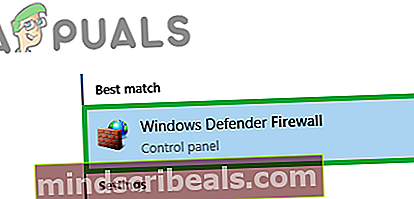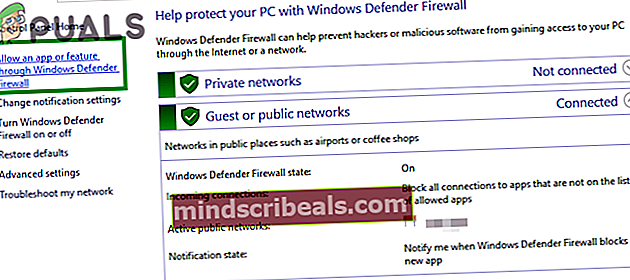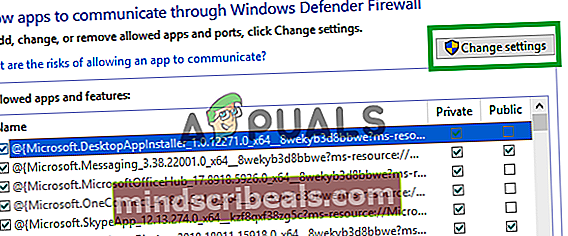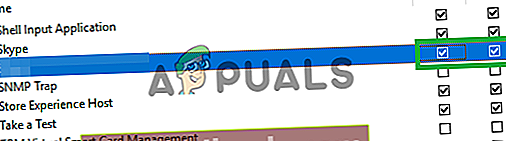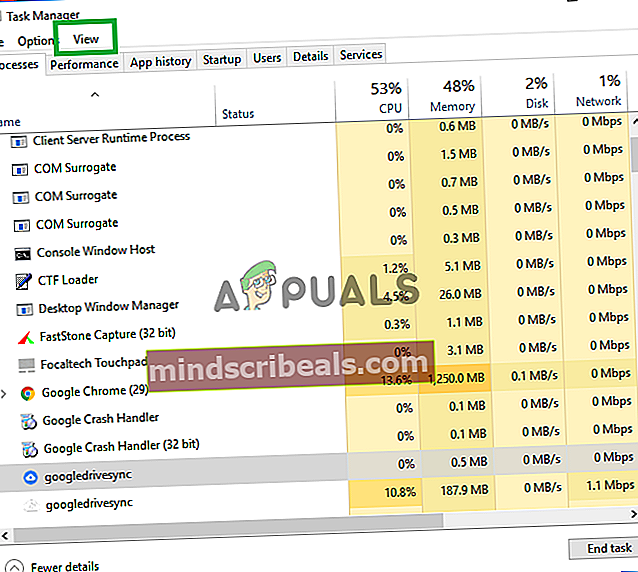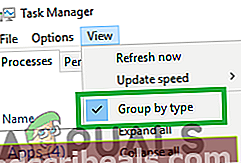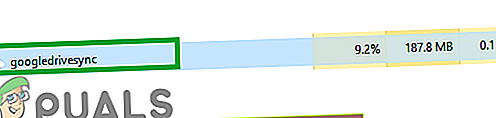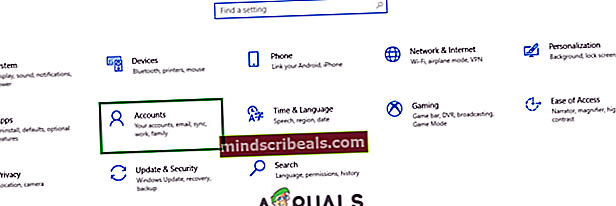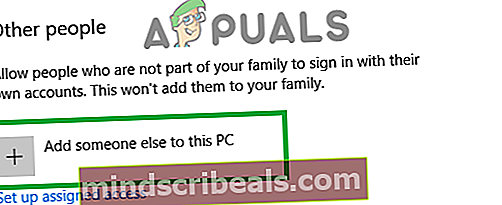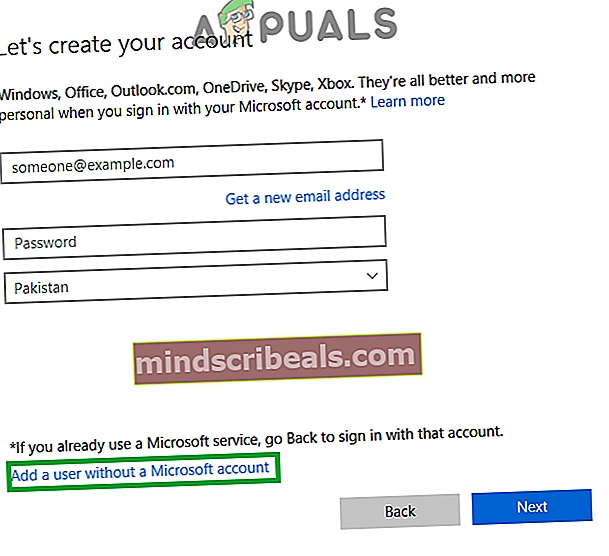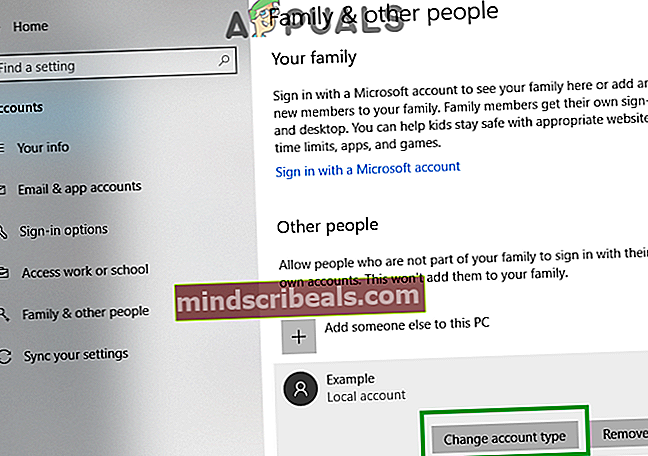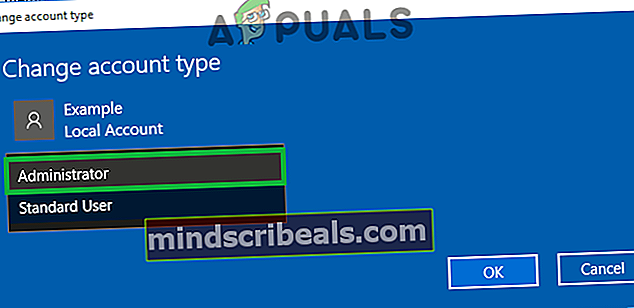Popravek: Google Drive ni mogel vzpostaviti povezave
Google Drive je storitev za varnostno kopiranje in sinhronizacijo, ki jo je zagotovil Google in je bila uvedena aprila 2012. Uporabnikom ponuja možnosti shranjevanja, sinhronizacije in skupne rabe datotek, tako da jih naloži na svoje strežnike. Datoteke ostanejo na teh strežnikih, dokler jih uporabnik osebno ne izbriše, do njih pa je mogoče dostopati od koder koli z Google Računom, ki je bil uporabljen za njihovo nalaganje.

Vendar pa v zadnjem času prihaja veliko poročil o uporabnikih, ki se ne morejo povezati z Google Drive. Včasih je težava vidna sredi postopka nalaganja, včasih pa po zagonu aplikacije. V tem članku vas bomo vodili do izvedljivih rešitev za odpravo te težave in vas obvestili tudi o razlogih, zaradi katerih se je težava sprožila.
Kaj preprečuje, da bi se Google Drive povezal?
Po naših poročilih obstaja več razlogov, zaradi katerih bi lahko nastala težava. Tu je nekaj najpogostejših:
- Nepravilen zagon:Možno je, da se aplikacija med zagonom ni pravilno zagnala ali da je internet prekinjen. Nekateri elementi aplikacije morda ne bodo delovali pravilno, če postopek zagona ni bil pravilno zaključen.
- Požarni zid:V nekaterih primerih lahko požarni zid Windows nekaterim aplikacijam prepreči stik z internetom. Google Drive je morda ena od teh aplikacij, požarni zid pa mu preprečuje povezavo s svojimi strežniki, zaradi česar se ta napaka sproži.
- Protivirusna programska oprema:Včasih nameščena protivirusna programska oprema, nameščena v računalniku, Google Driveu preprečuje povezavo s svojo bazo podatkov. Protivirusna programska oprema tretjih oseb pogosto naleti na lažne alarme, zaradi katerih blokirajo programe, ki niso škodljivi za računalnik.
- Napaka računa: Uporabniški račun, ki ga uporabljate v računalniku, morda Googlu Drive preprečuje povezavo z internetom zaradi določenih konfiguracijskih napak.
Zdaj, ko dobro razumete naravo problema, bomo šli k rešitvam. Poskrbite, da jih boste uporabili v določenem vrstnem redu, v katerem so predstavljeni, da se izognete kakršnim koli konfliktom.
Rešitev 1: Dovoljenje skozi požarni zid
Možno je, da požarni zid Windows Googlu Drive onemogoča stik s svojo bazo podatkov. Zato bomo v tem koraku dovolili Google Drive skozi požarni zid. Za to:
- Pritisnite "Windows” + “S”Tipke hkrati in tip vPožarni zid”
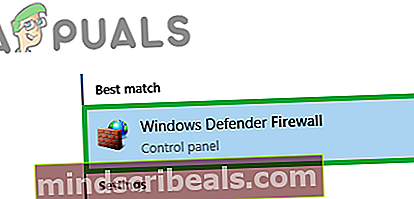
- Kliknite na prvi možnosti in nato kliknite naDovolianappalifunkcijaskoziPožarni zid".
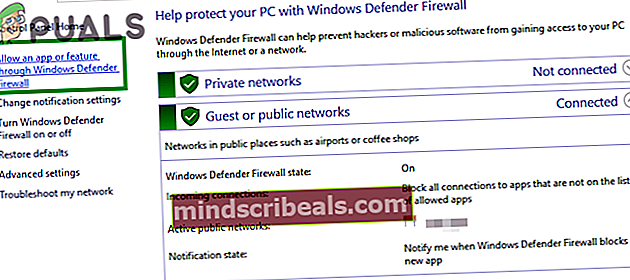
- Kliknite naSpremembaNastavitve".
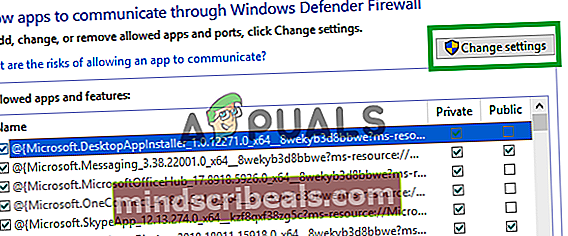
- Pomaknite se navzdol po seznamu in se prepričajte preverite oboje "Javno"In"Zasebno"Možnost za"Google Drive“.
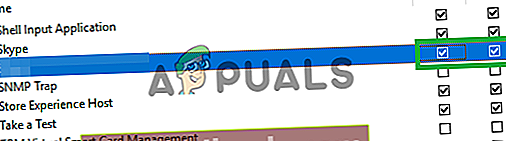
- Kliknite na možnost prijave in preverite če želite preveriti, ali težava še vedno obstaja.
2. rešitev: Ponovno zaženite Google Drive
Možno je, da se aplikacija Google Drive ni pravilno zagnala, zaradi česar se pri povezovanju s strežniki sooča s težavami. Zato bomo v tem koraku znova zagnali aplikacijo, potem ko jo bomo popolnoma zaprli. Za to:
- Pritisnite “Ctrl” + “Alt” + “Del"In izberite"NalogaUpravitelj«S seznama.
- Kliknite »Procesi"In nato kliknite na"PogledMožnost na vrhu.
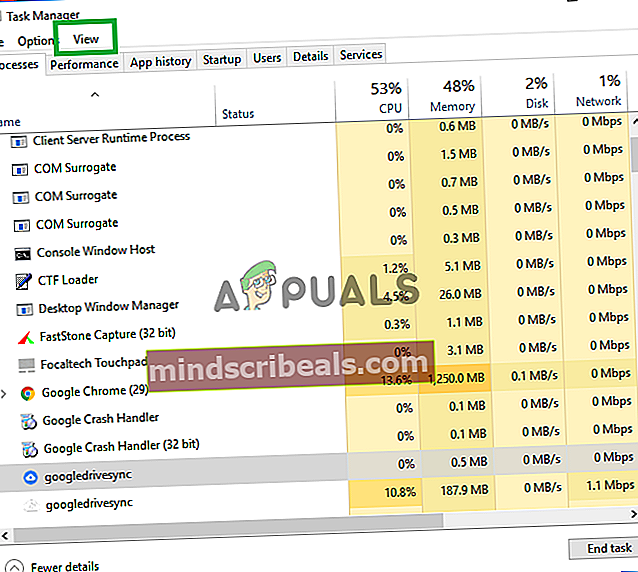
- Počistite polje »SkupinaavtorTip"In kliknite na"GoogleVoziteSinhronizacija", Ki ima"modra”Simbol pogona pred njim.
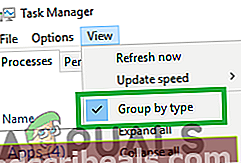
- Kliknite na "KonecNaloga"In kliknite naGoogleVoziteSinhronizacija"Z"Bela”Simbol pogona pred njim.
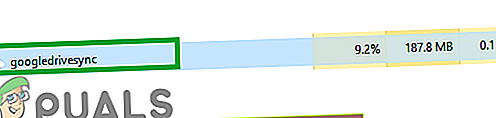
- Še enkrat kliknite »KonecNaloga"In blizu upravitelja opravil.
- Odprto Google Drive spet in preverite če želite preveriti, ali težava še vedno obstaja.
3. rešitev: Preverjanje protivirusne programske opreme
Če imate v računalniku nameščeno protivirusno programsko opremo, je priporočljivo do onemogočito ali dodajteanizjema za GoogleVozite in preverite če želite preveriti, ali težava še vedno obstaja. Pogosto kot lažni alarm protivirusna programska oprema tretje osebe blokGoogleVozite od stikov s svojimi strežniki, zaradi katerih se napaka sproži.
4. rešitev: Ustvarjanje novega računa
Včasih določena konfiguracija uporabniškega računa morda blokira nekatere elemente aplikacije Google Drive. Zato bomo v tem koraku ustvarili nov račun. Za to:
- Kliknite naMeni Start"In izberite"Nastavitve”.
- V nastavitvah kliknite »Računi".
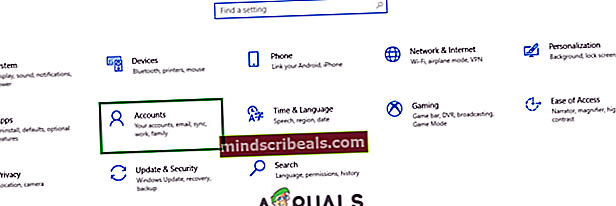
- Izberite "Družina in drugi ljudje" Izlevo podokno inkliknite naV ta računalnik dodajte nekoga drugega“.
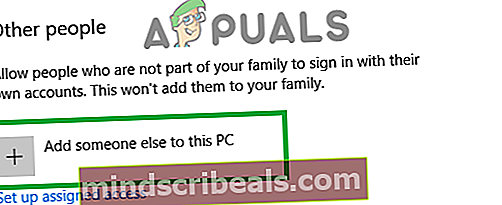
- Kliknite naNimam podatkov za prijavo te osebe"In izberite"Dodajte uporabnika brez Microsoftovega računa”Nastavitev.
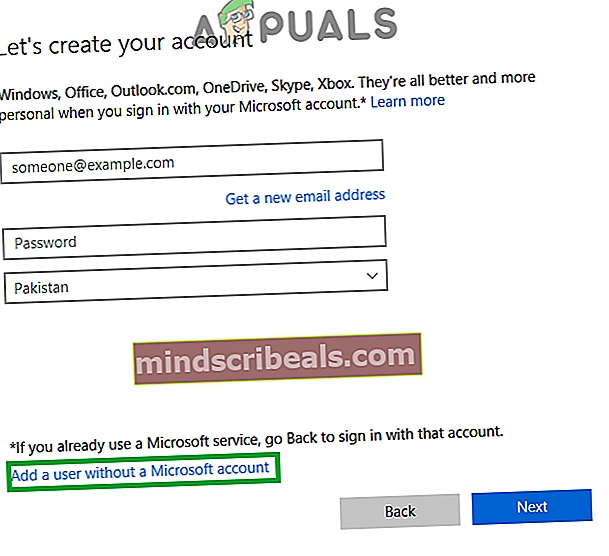
- Enter poverilnice za račun, ki ga želite ustvariti, inkliknite naNaslednji“.
- Ko je račun ustvarjen,kliknite naračunin izberiteSprememba račun tip " Možnost.
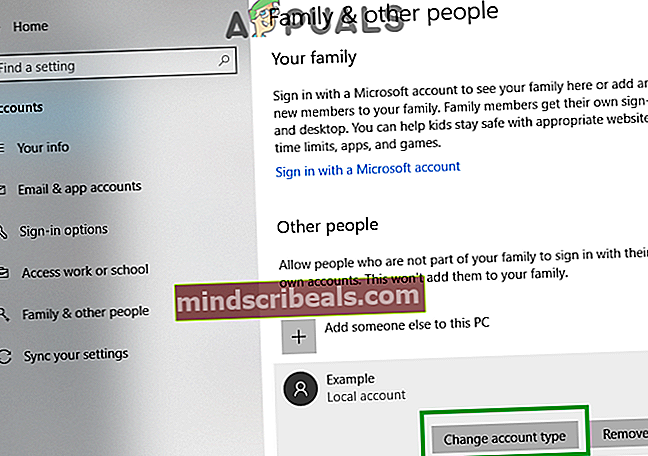
- Kliknite naspustni meni in izberite »Skrbnik"Med možnostmi.
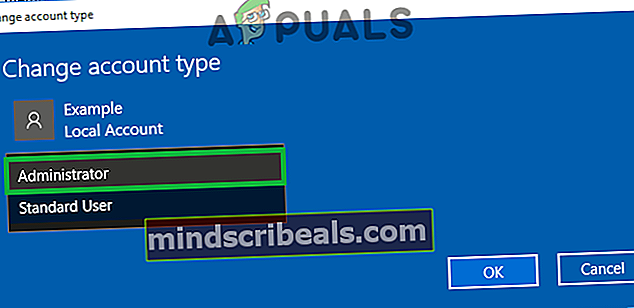
- Kliknite nav redu"Inznakizventrenutno račun.
- Prijavite se vnovo račun, teči vloga inpreverite če želite preveriti, ali težava še vedno obstaja.